Nesta postagem você vai aprender a utilizar o Controle Remoto…

Blynk – Automação Residencial de Lâmpadas com Arduino
Se você está procurando uma forma simples e prática para controlar remotamente a iluminação da sua residência de qualquer lugar do mundo através de um smartphone ou tablet, recomendo que leia esta portagem, pois nela vou ensinar como você pode automatizar as lâmpadas da sua casa utilizando o Blynk em conjunto com o Arduino, Ethernet Shield W5100 e dispositivos móveis Android ou iOS que possua conexão com a internet.
Caso ainda não conheça o Blynk, recomendo que leia a postagem Conhecendo o Blynk, pois nela apresentei a ferramenta, mostrei as opções de configurações, mostrei as funções básicas e ensinei a instalar o pacote de bibliotecas na IDE do Arduino. Recomendo também que leia a postagem Blynk – Executando os Primeiros Projetos com Arduino para que possa executar algumas práticas simples e se familiarizar com a ferramenta.
A automação de iluminação de uma residência é algo muito comum de ser feito com o Arduino e muitas outras plataformas embarcadas disponíveis no mercado. Existem diversas soluções para tal finalidade e cada uma tem suas particularidades.
Uma solução simples e prática para controlar remotamente a iluminação da sua residência através da internet, é o Blynk. Com ele você poderá controlar as lâmpadas da sua casa a partir de um smartphone ou tablet que esteja conectado à rede WiFi ou até mesmo no 3G / 4G. Portanto, de qualquer lugar do planeta, desde que você possua conexão com a internet no seu dispositivo móvel, poderá enviar os comandos para acionar as lâmpadas da sua residência.
Para continuar, será necessário que tenha o Blynk instalado e configurado no seu smartphone ou tablet, e que tenha a biblioteca Blynk instalada na IDE do Arduino. Acesse a postagem Conhecendo o Blynk, pois nela explico tudo isso detalhadamente.
Além de um dispositivo móvel Android ou iOS, você vai precisar também dos seguintes itens:
– Arduino c/ Cabo USB
– Ethernet Shield W5100
– Módulo Relé 5V de 2 Canais
– Cabo Jumper Macho-fêmea
– Lâmpada
– Receptáculo (boquilha)
– Cabo paralelo de 1,5mm ou 2,5mm
– Tomada (Rede alternada de 127V)
Com o Ethernet Shield acoplado ao Arduino, monte o esquema de ligação abaixo:
ATENÇÃO: MUITO CUIDADO AO EXECUTAR PRÁTICAS QUE ENVOLVAM TENSÃO / CORRENTE ALTERNADA! FAÇA TODAS AS LIGAÇÕES COM O CIRCUITO COMPLETAMENTE DESLIGADO E ANTES DE FAZER OS TESTES VERIFIQUE CADA UMA DAS LIGAÇÕES PARA ELIMINAR A POSSIBILIDADE DE CURTO ENTRE FASE / NEUTRO OU FASE / FASE.
(Clique na imagem para ampliar)
Feito o esquema de ligação, conecte o Arduino ao computador e o cabo de rede vindo do seu roteador conecte ao Ethernet Shield W5100.
Em seguida abra a IDE do Arduino e acesse o menu “Arquivo”, “Exemplos”, “Blynk”, “Boards_Ethernet” e “Arduino_Ethernet”:
Com o arquivo aberto, vá até a linha char auth[] = “YourAuthToken”; apague o texto YourAuthToken e adicione o seu AuthToken (para mais detalhes sobre como obter o AuthToken, clique AQUI):
Na IDE do Arduino, no menu “Ferramentas” confira se a placa e a porta selecionadas são as corretas.
Após a conferência, clique no botão para enviar o código a placa e aguarde o carregamento terminar.
Abra o app Blynk em seu dispositivo móvel Android ou iOS, faça login e acesse o seu projeto. Se ainda não tem o projeto criado no Blynk, clique AQUI e leia a postagem para aprender a fazer as devidas configurações do projeto com Arduino e Ethernet Shield W5100. Após criado o projeto, retorne para continuar.
Na tela principal do projeto, vá até a lista de widgets, selecione o “Button” para que ele seja inserido no contêiner do app e em seguida volte a lista de widgets e selecione o “Button” novamente. No contêiner deverá ter dois widgets “Button”:
Com os widgets inseridos no contêiner principal, clique sobre cada um deles para acessar as configurações e em seguida configure conforme as imagens abaixo:
Terminada as configurações dos botões, clique no botão de “Play” para iniciar a conexão e em seguida confira se seu Arduino está online:
Agora basta pressionar os botões no Blynk para fazer o acionamento dos canais do módulo relé e consequentemente acender ou apagar as lâmpadas.
Veja no vídeo abaixo as lâmpadas sendo controladas pelo Blynk:
O acionamento do módulo relé através do Blynk foi feito a partir de conexão WiFi, contudo, se você possuir 3G ou 4G no seu dispositivo móvel, poderá fazer o controle da mesma forma.
Caso você queira controlar um módulo relé de mais canais para que possa acionar um número maior de lâmpadas, basta fazer a ligação de cada canal do módulo a um pino digital do Arduino e configurar vários widgets “Button” em seus respectivos pinos digitais. O código utilizado será o mesmo caso utilize um módulo relé de mais canais.
Bem simples fazer a automação da iluminação utilizando o Blynk né?! Se você pretende automatizar as lâmpadas da sua residência com o Arduino e o Ethernet Shield W5100, recomendo que monte uma pequena central para alocar as peças e os cabos (retornos) que serão conectados as lâmpadas. Lembre-se de levar alimentação AC para que possa conectar uma fonte AC/DC (6 a 12VDC) para alimentar o Arduino e uma segunda fonte AC/DC de 5VDC para alimentar o módulo relé externamente, pois isto é o recomendável. Além disso, leve um cabo de rede do seu roteador até a central para que possa conectar o seu Ethernet Shield W5100 a internet. Após fazer isto, e considerando que já tenha carregado o código Blynk no Arduino, basta abrir o app no seu dispositivo móvel, efetuar as configurações dos botões e em seguida controlar as lâmpadas remotamente.
Gostou desta prática? Então deixa seu comentário, dúvida ou sugestão aí embaixo!
Loja online: https://www.masterwalkershop.com.br
Fan page no Facebook: https://www.facebook.com/masterwalkershop
Nos ajude a espalhar conhecimento clicando no botão de compartilhar (f Like) que está mais abaixo.
Obrigado e até a próxima!
Seu feedback é muito importante! Que tal dar uma nota para esta postagem?! Faça sua avaliação aqui embaixo.
Postagem anterior: Blynk – Executando os Primeiros Projetos com Arduino

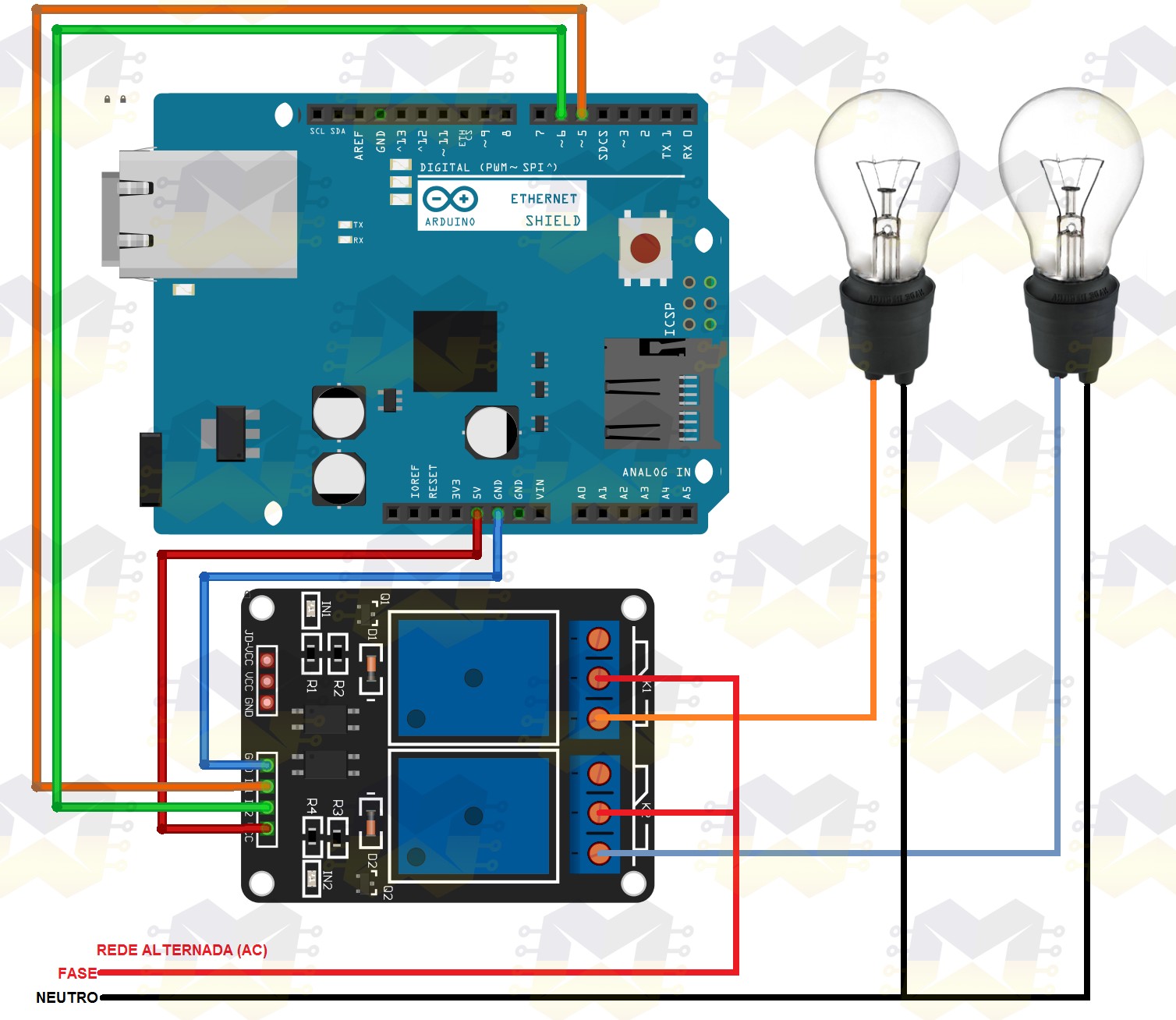
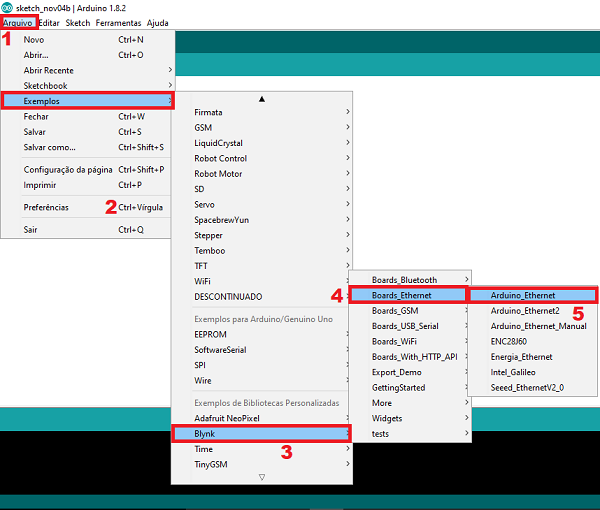
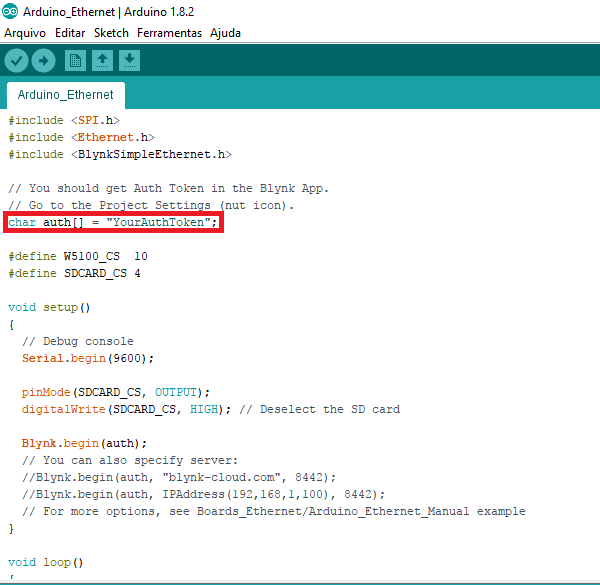
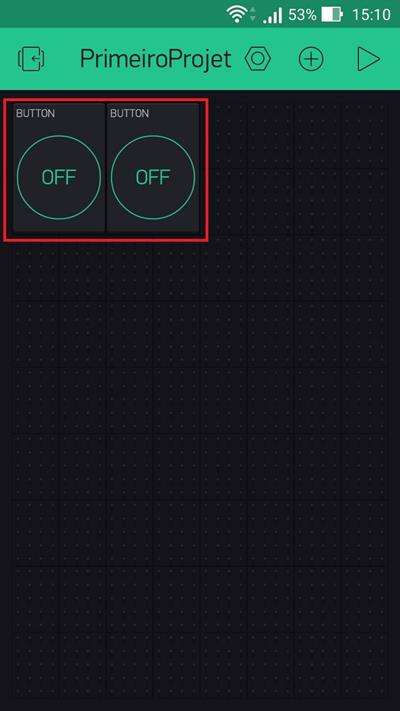
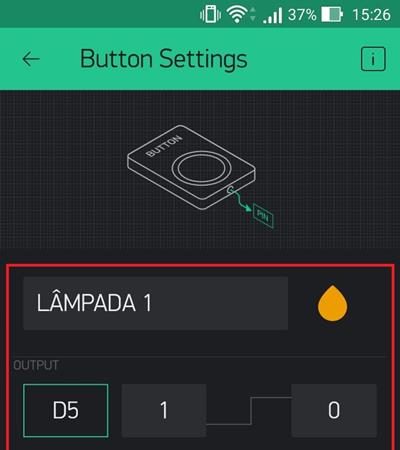
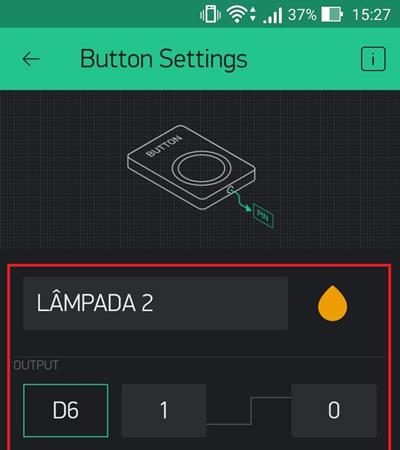
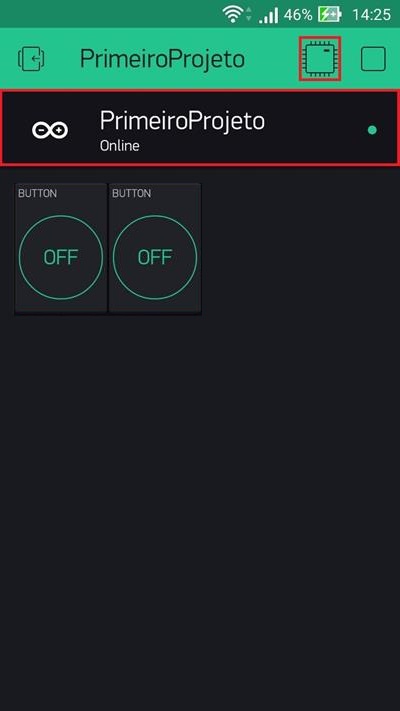



Em quantos mestro este despositivo pode desligar uma lampada !?
Olá Jeremias.
Agradeço pelo comentário!
Esta informação não tenho.
Boa noite Euler
É possível fazer um projeto no blynk com um arduino mini pro e conexão bluetooth?
Obrigada
Olá Patrícia.
Sim, é possível.
Basta usar junto ao Arduino um Módulo Bluetooth, como, por exemplo, HC-05 ou HC06.
Bom dia
Estou fazendo um projeto para comando de iluminação residencial, porém, estou deparando com uma dificuldade, o cliente possui apenas interruptores simples(2 polos) em sua residência. Quando ele sai para viajar, sempre pede a uma pessoa para ir cuidar dos cães, desta forma ele precisa de uma interação, comando de luzes pelos interruptores simples e gostaria de comandar também pelo wifi (Arduíno).
tenho encontrado apenas projetos para interruptores paralelo, vc sabe se é possível ou tem como usar interruptores simples para serem acionado junto com a automação via Arduíno?
Eu so cheguei a um sistema em série, mas se acionar pelo Arduíno, somente o Arduíno terá o comando, se acionar pelo interruptor, somente o interruptor terá o comando..
Não consegui encontrar uma solução para os 2 funcionarem juntos e in dependente.
Poderia me ajudar por favor?
Olá Marcos.
Com interruptor simples (liga / desliga) não vai ser possível implementar o que deseja. Conforme você mesmo disse, já encontrou soluções utilizando interruptor paralelo.
Uma outra alternativa é utilizar interruptor pulsador:
https://blogmasterwalkershop.com.br/arduino/como-usar-com-arduino-interruptor-pulsador/
O Sonoff com interruptor pulsador e o Blynk também é uma alternativa:
https://blogmasterwalkershop.com.br/automacao/controlando-o-sonoff-atraves-do-blynk-e-interruptor-pulsador/
Boa tarde. É possível utilizar esse interruptor pulsador utilizando em conjunto o ethernet controlando pelo aplicativo remotamente?
Olá Rafael.
Agradeço pelo comentário!
É possível sim.
Boa noite! Ótimo tutorial!
Cara estou apanhando para conseguir fazer o blynk funcionar em conjunto com um interruptor físico para acionar uma lâmpada. Gostaria de acionar a lampada tanto pelo blynk como pelo interruptor e receber o status atual. Tem algum tutorial nesse sentido?
Também estou tentando fazer o blynk trabalhar em paralelo com o acionamento de um touch físico para outras pessoas que não tivessem o app poder acender as lâmpadas.
Tentei triac e mosfet mas caio sempre na possibilidade de dois botões físicos por lâmpada, um para acender e outro para apagar. Tentei também acionamento por relé através de um NE555 na configuração biestável mas aí caio no problema do paralelismo com o sinal da IO do esp.
Ma vamos tentando……
rsrs
Boa tarde,
Tenho uma duvida, estou tentando criar uma rotina com um botão físico (no caso um touch) e o virtual (Blynk), como ficaria a leitura do botão virtual quando for acionado pelo contato touch, o Blybk irá reconhecer? Outra coisa que estou tentando fazer é, utilizar um botão virtual (blynk) para colocar os outros dois em um estado predefinido, por exemplo, ao acionar o botão demo (Virtual do Blynk) o led 1 se apaga e o led 2 esmaece, diminuindo a intensidade.
Poderia me ajudar com essas duas lógicas trazendo para o blynk?
Obs. Ah, estou utilizando o ESP32 na IDE arduino.
Parabéns pelo tutorial e obrigado!